Seleccionar Tarea y Celda
En QuickPlanX, seleccionar una tarea o una celda específica es fundamental para realizar operaciones. Esta guía explica cómo gestionar las selecciones y el enfoque dentro de tu proyecto.
Seleccionar y Deseleccionar Tareas
Seleccionar una Tarea
Puedes seleccionar una tarea de varias maneras:
- Clic/Tocar: El método más sencillo es hacer clic (o tocar en iOS) en una tarea en cualquier vista.
- Teclado (Mac): Utiliza las teclas de flecha
Arriba(↑) yAbajo(↓) para navegar por las tareas.
Deseleccionar una Tarea
Para deseleccionar la tarea actualmente seleccionada:
- Teclado (Mac): Presiona la tecla
Escape(⎋). - iOS: Toca el menú
···en la barra de acciones y selecciona "Deseleccionar Tarea".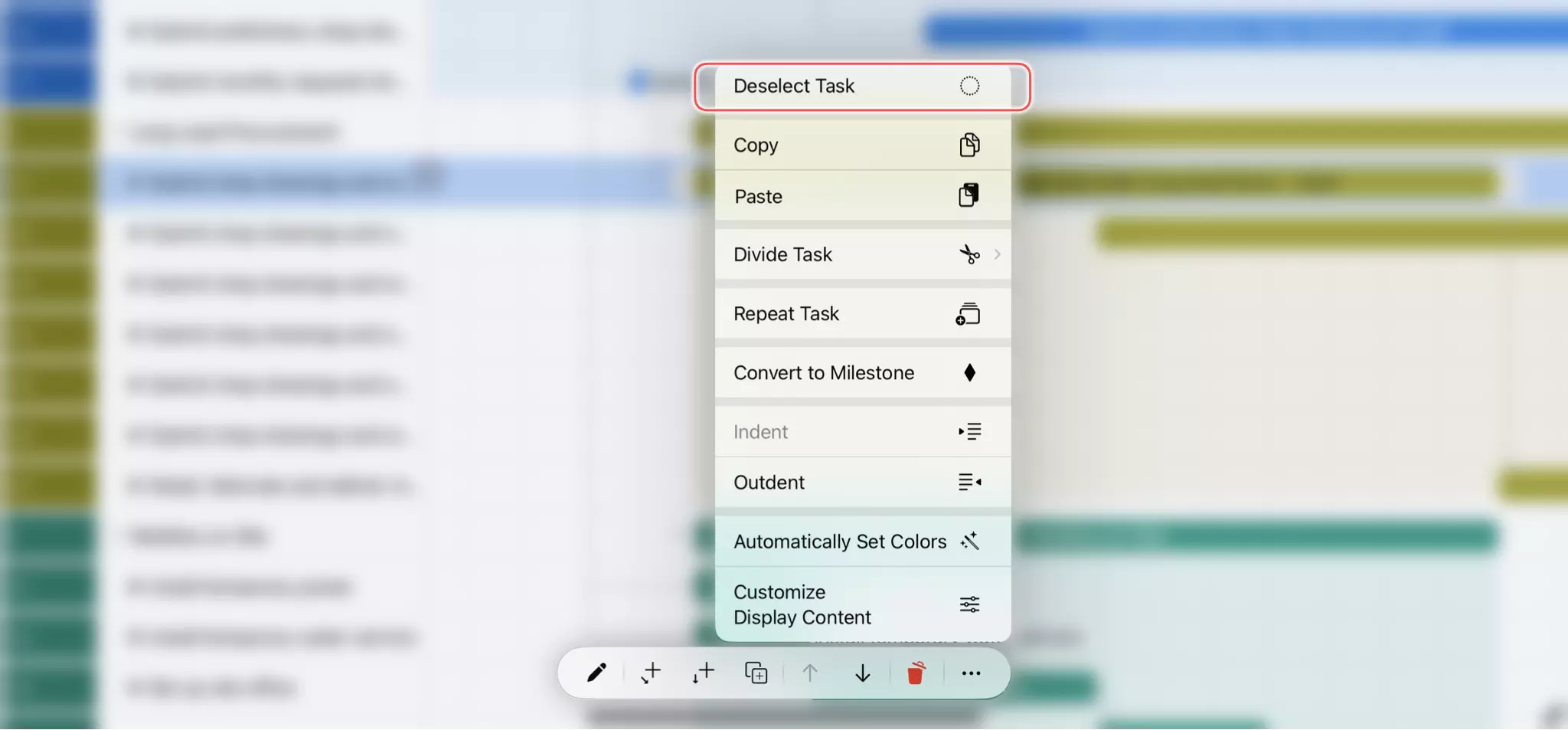
- Clic/Tocar Espacio Vacío: Haz clic en cualquier área vacía en las vistas de Tabla, Diagrama de Gantt o Árbol.
Selección de Celda en la Vista de Tabla
Cuando la Vista de Tabla está activa, puedes centrarte en una celda específica dentro de la fila de la tarea seleccionada.
Seleccionar una Celda
Con la Vista de Tabla visible:
- Clic: Haz clic en cualquier celda para seleccionar su tarea y establecer el enfoque en esa celda.
- Teclado (Mac):
- Usa
Arriba(↑) yAbajo(↓) para cambiar la fila seleccionada. - Usa
Izquierda(←) yDerecha(→) para cambiar la celda enfocada dentro de la fila actual.
- Usa
Deseleccionar una Celda
Deseleccionar la tarea también eliminará la selección de la celda.
Cambiar el Enfoque: Celda vs. Tarea
Cuando la Vista de Tabla y el Diagrama de Gantt se muestran juntos, el enfoque puede estar en una celda específica o en toda la tarea. Este enfoque determina cómo se interpretan las acciones, como presionar la tecla Eliminar (⌫).

- Enfoque en una celda: Haz clic en una celda en la Vista de Tabla. La tarea se selecciona y esa celda se convierte en el foco.
- Enfoque en toda la tarea: Haz clic en la barra de tareas en el Diagrama de Gantt. Se elimina el foco de la celda y toda la tarea se convierte en el foco.
Ten en cuenta que cuando la celda "WBS" está en foco, cualquier operación se aplica a toda la tarea.
Por Qué no se Admite la Selección Múltiple
Una pregunta común de los usuarios es por qué QuickPlanX no admite la selección y operación simultánea de múltiples tareas. La decisión de omitir esta función es intencional y crucial para mantener la integridad lógica y la previsibilidad del cronograma de tu proyecto. Los planes de proyecto en QuickPlanX no son solo listas planas de elementos; son estructuras dinámicas con interdependencias complejas.
Aquí están las razones clave por las que la selección múltiple es problemática:
1. Ambigüedad en las Operaciones Jerárquicas (Estructura de Árbol)
Las tareas en QuickPlanX están organizadas en una estructura de desglose del trabajo (WBS, por sus siglas en inglés), una jerarquía de árbol donde las tareas pueden tener subtareas. Esta estructura crea relaciones padre-hijo que son vitales para la organización del proyecto.
-
El Dilema de la Eliminación: Imagina seleccionar una tarea principal y solo algunas de sus subtareas. Si presionas "eliminar", ¿qué debería pasar? ¿Debería la aplicación eliminar solo las tareas seleccionadas, dejando a la principal con sus hijos restantes? ¿O debería eliminar a la principal y todas sus subtareas, incluidas las no seleccionadas? Ambas interpretaciones son plausibles, y la aplicación no puede adivinar la intención del usuario sin diálogos de confirmación complejos y potencialmente confusos.
-
La Ambigüedad del Movimiento: De manera similar, si seleccionas una tarea principal y algunos de sus hijos para moverlos, ¿a dónde van los hijos no seleccionados? ¿Se quedan atrás o se mueven con su padre? Esta ambigüedad puede llevar fácilmente a una estructura de proyecto desorganizada.
2. Conflictos con las Dependencias de Tareas (Vínculos de Tareas)
Las tareas a menudo están vinculadas con dependencias (p. ej., "Fin-a-Inicio"). Cambiar una tarea puede desplazar automáticamente el cronograma de muchas otras tareas.
- Conflictos en Cadena: Si seleccionas múltiples tareas en una cadena de dependencia e intentas modificar sus fechas simultáneamente, se vuelve imposible para la aplicación saber cómo aplicar los cambios respetando las restricciones del vínculo. Por ejemplo, mover dos tareas vinculadas por la misma duración podría violar la regla de dependencia entre ellas. Resolver tales conflictos automáticamente podría llevar a cambios inesperados y no deseados en todo el cronograma del proyecto.
3. Inconsistencias en las Propiedades Calculadas
Algunas propiedades de las tareas principales no se establecen directamente, sino que se calculan a partir de sus hijos. Por ejemplo, la fecha de inicio, la fecha de finalización y la duración de una tarea de resumen están determinadas por sus subtareas.
- Edición de Campos Calculados: Si seleccionaras una tarea principal y una tarea normal e intentaras editar una propiedad como "duración", la acción es clara para la tarea normal pero inválida para la tarea principal, cuya duración se calcula. Aplicar cambios parciales sería inconsistente y confuso.
Nuestro Enfoque: Priorizando la Claridad y la Consistencia
Si bien es técnicamente posible permitir la selección múltiple para cambiar propiedades simples e independientes (como el color o el nombre de la tarea), habilitarla para algunas acciones pero no para otras crearía una experiencia de usuario inconsistente e impredecible.
Para evitar estas trampas lógicas y garantizar que tu plan de proyecto se mantenga coherente, QuickPlan ha optado por centrarse en operaciones de una sola tarea que son claras y predecibles.
Alternativas para Escenarios Comunes de Múltiples Tareas
Ofrecemos formas eficientes de manejar tareas que a menudo llevan a solicitudes de selección múltiple:
- Eliminar Varias Tareas: Selecciona la primera tarea que deseas eliminar. Después de eliminarla, QuickPlanX selecciona automáticamente la siguiente tarea en la lista, lo que te permite proceder con las eliminaciones de manera rápida y secuencial.
- Reorganizar la Jerarquía de Tareas: La Vista de Árbol ofrece una interfaz de arrastrar y soltar potente e intuitiva. Puedes mover fácilmente tareas individuales o grupos completos de padre-hijo para reestructurar tu proyecto, lo que a menudo es más rápido y claro que las acciones de selección múltiple y movimiento.